Kuinka vaihtaa tai muuttaa hiiren vasenta ja oikeaa painiketta Windows 11/10:ssä
On aivan normaalia, että kaikki tietokoneen hiirilaitteet on suunniteltu ergonomisesti oikeakätisille käyttäjille. Mutta saatavilla on hiirilaitteita, jotka on suunniteltu erityisesti vasenkätisille tai niitä, joita voidaan käyttää molemmilla käsillä. Ennen kuin aloit etsimään tällaisia laitteita, yrititkö määrittää hiiren toimimaan valitsemallasi kädellä? Voit vaihtaa hiiren painikkeita – vasemmalta oikealle muutamassa yksinkertaisessa vaiheessa.
Vaihda hiiren vasenta ja oikeaa painiketta
Oletusarvon mukaan hiirilaite on määritetty oikeakätiseksi, ja sen pääpainike on vasemmalla ja toissijainen oikealla. Ensisijaista painiketta käytetään toimintoihin, kuten valintaan ja vetämiseen. Voit tehdä hiirestäsi vasenkätisen vaihtamalla sen ennalta määritetyt toiminnot. Toimi seuraavasti:
Muuta hiiren vasenta(Change Left) ja oikeaa(Right) painiketta Windowsin(Windows) asetuksista
Windows 11

T vaihda tai vaihda hiiren vasenta(Left) ja oikeaa(Right) painiketta Windows 11:ssä:
- Avaa asetukset
- Valitse Bluetoothin ja laitteiden asetukset
- Etsi oikealta puolelta Avaa Hiiri ja napsauta sitä(Mouse)
- Ensisijaista hiiren painiketta(Primary mouse button) vastaan näet valikon vaihtamiseksi.
Windows 10
On toinenkin nopea tapa vaihtaa hiiren asetuksia Windows 10 :ssä . Täällä voit siirtyä suoraan hiiren asetuksiin. Toimi seuraavasti:
1] Napsauta hiiren kakkospainikkeella Windows - kuvaketta ja valitse Hae(Search)
2] Kirjoita ' mouse ' ja valitse hakutuloksista ' Mouse Settings '
3] Valitse avattavasta " Valitse ensisijainen painike(Select your primary button) " -valikosta " Oikea(Right) "
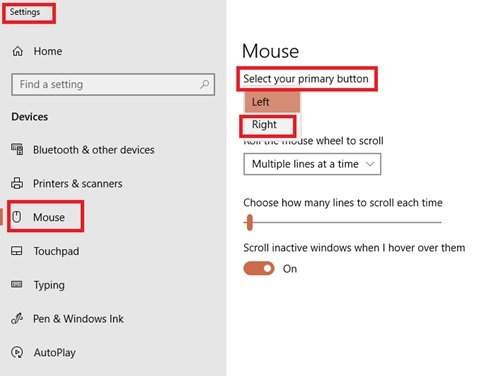
Tehty!
Vaihda hiiren vasenta(Left) ja oikeaa(Right) painiketta Ohjauspaneelin avulla(Control Panel)
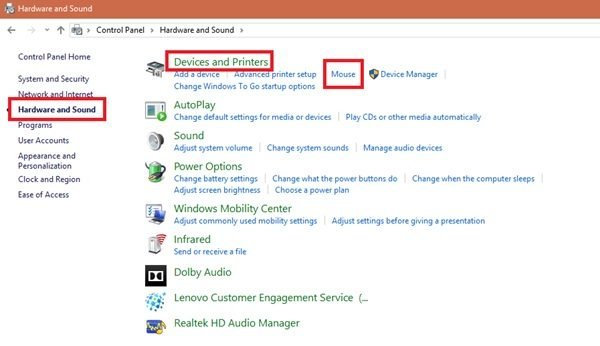
- Siirry Käynnistä-valikkoon(Start Menu)
- Etsi Ohjauspaneeli(Control Panel)
- Kun olet Ohjauspaneelissa(Control Panel) , napsauta Laitteisto ja äänet(Hardware and Sound)
- Napsauta Laite ja tulostimet(Device and Printers) -kohdassa Hiiri(Mouse)
- Valitse Hiiren ominaisuudet(Mouse Properties) -ikkunassa Vaihda ensisijaisia ja toissijaisia painikkeita(Switch primary and secondary buttons) -ruutu.
- Napsauta ' OK ' tallentaaksesi muutokset.
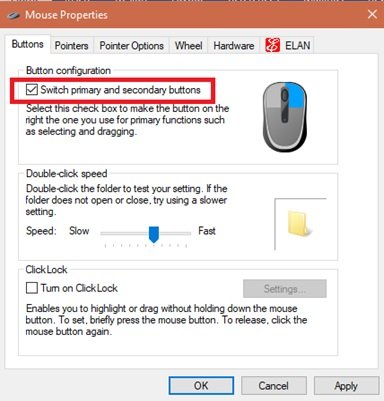
Valmis, nyt hiiren laitteesi ensisijainen valintapainike on oikea painike ja toissijainen painike (jota kutsutaan yleisesti hiiren kakkospainikkeeksi) on vasen painike.
Lue(Read) : Windowsin osoittimet ja hiiriasetukset vasenkätisille .
Ympäröivä maailma on hyvin oikeakeskeinen, ja kaikki kynistä tietokonelaitteisiin edellyttää sinun käyttävän oikeaa kättäsi.
Tämä temppu auttaa sinua varmasti kääntämään hiiren toiminnot.
Related posts
Säädä vasemman ja oikean kanavan äänen tasapainoa Windows 11/10:ssä
Poista Kierrä vasemmalle ja Kierrä oikealle kuvien kontekstivalikosta
Kuinka siirtää Windows 11 -tehtäväpalkki vasemmalle tai oikealle ja mukauttaa
Laske näppäimistön painallukset, hiiren napsautukset, hiiren liikerata PC:llä
Emuloi hiiren napsautuksia siirtämällä hiiren osoitinta käyttämällä Windows 10:n Clickless Mouse -toimintoa
Mouse Lock lukitsee tietokoneesi ja himmentää näytön
Windowsin hiiri napsauttaa automaattisesti kahdesti; Hiiri kaksoisnapsauttaa jatkuvasti
Kuinka parantaa hiiren osoittimen tarkkuutta Windows 11/10:ssä
Kuinka saada Mac Mouse -osoitin ja osoitin Windows 11/10 -käyttöjärjestelmään
Vinkkejä langattoman näppäimistön ja hiiren akun keston parantamiseen
Lisää hiirieleitä Windows 10:een näiden ilmaisten työkalujen avulla
Bluetooth-hiiri katkeaa satunnaisesti tai ei toimi Windows 11/10:ssä
Kuinka rajoittaa hiiren osoitin tiettyyn Windows 10 -näytön osaan
Piilota hiiren osoitin ja osoitin Windowsissa käyttämällä AutoHideMouseCursoria
5 parasta langatonta hiiri PC:lle ja kannettavalle tietokoneelle, jotka voit ostaa vuonna 2018
Näppäimistö ja hiiri lakkaavat toimimasta, kun USB-muistitikku liitetään
Ilmainen hiiren liikkeenseurantaohjelmisto Windows PC:lle
Kuinka muuttaa hiiren vieritysnopeutta Windows 11/10:ssä
WinMousen avulla voit muokata ja parantaa hiiren osoittimen liikettä
Yhdistä hiiren painikkeet Windows PC:n X-Mouse Button Controlilla
